Vous avez des difficultés à utiliser iTunes pour sauvegarder votre iPhone ? Vous obtiendrez des solutions très détaillées pour résoudre le problème d'échec de la session de sauvegarde d'iTunes.

Sauvegarde avec itunes impossible
Bonjour,
comme dit dans le sujet, je n'arrive plus a faire de sauvegarde avec itunes, je suis en version 12.6.5.3. Le message « iTunes n'a pas pu sauvegarder l'iphone car l’opération de sauvegarde a échoué. » J'en possède plusieurs modèle sous des versions différentes et cela ne fonctionne avec aucun. Je suis sous windows 10 a jour. Si quelqu'un a une idée ou le même problème ...
Merci !
- Question de Communautés Apple
iOS 15 officiel a été publié. Apple a annoncé ses derniers produits iPad. Vous pouvez sauvegarder iPhone avant d'utiliser le nouveau système d'exploitation et les nouveaux produits.
iTunes est souvent utilisé pour sauvegarder l'iPhone. Vous pouvez effectuer une sauvegarde complète de votre appareil en cliquant simplement sur Sauvegarder maintenant. Mais Apple n'a pas publié d'outil pour aider les utilisateurs à résoudre les problèmes d'iTunes.
Si la sauvegarde iTunes a échoué, vous ne trouverez ni l'option ni l'indication permettant de résoudre le problème. Cela peut se produire lorsque vous utilisez iTunes pour sauvegarder votre iPhone ou restaurer une sauvegarde iTunes.
Pourquoi la session de sauvegarde a-t-elle échoué sur iTunes ? ● Si la sauvegarde iTunes a échoué lorsque vous sauvegardez l'iPhone, cela est probablement dû à des problèmes système ou à l'incompatibilité des anciennes sauvegardes. ● Si vous ne pouvez pas synchroniser ou restaurer l'iPhone, cela est peut-être dû à l'incompatibilité entre l'iOS actuel et les anciennes sauvegardes ou la sauvegarde de l'iPhone est corrompue.
Le contenu suivant vous montrera comment résoudre le problème de l'échec de la sauvegarde iTunes de toutes les manières.
Avant d'essayer une méthode, vous devez redémarrer l'iPhone et l'ordinateur. Parfois, vous constaterez que le problème a été résolu en redémarrant. De plus, vous devez vous assurer que la connexion est stable. Cela signifie que vous devez connecter l'iPhone à l'ordinateur avec un câble USB de bonne qualité et vérifier que les ports USB du PC sont en bon état. La dernière chose, assurez-vous d'avoir suffisamment d'espace dans le lecteur C ou vous seriez dérangé par un autre problème que votre sauvegarde iPhone impossible espace insuffisant.
Étant donné que le client iTunes de votre ordinateur est obsolète, il se peut que la session de sauvegarde iTunes échoue. iTunes peut ne pas être en mesure de reconnaître les derniers composants de l'iPhone. Vous devez vérifier la mise à jour dans iTunes.
● Si vous avez téléchargé iTunes à partir du Microsoft Store, iTunes se mettra généralement à jour automatiquement si la nouvelle version est publiée. Vous pouvez également accéder au Microsoft Store et cliquer sur Téléchargements et mises à jour pour vérifier quand il a été mis à jour la dernière fois.
● Si vous avez téléchargé iTunes à partir du site Web d'Apple, vous devez ouvrir iTunes > cliquer sur Aide dans la barre d'outils > sélectionner Rechercher les mises à jour.
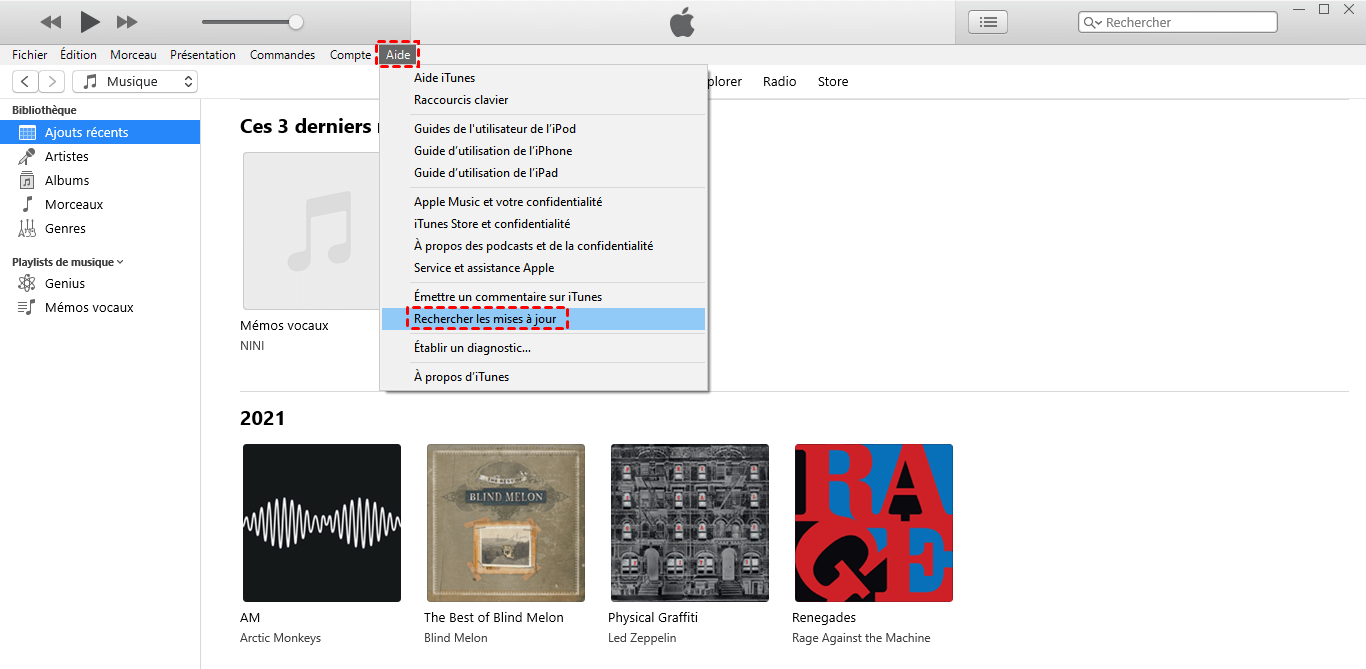
Vos anciennes sauvegardes peuvent entraîner l'échec de la session de sauvegarde iTunes, car iTunes ferait référence à certaines données de ces sauvegardes, par exemple si la sauvegarde est cryptée. Si vous avez coché « Chiffrer la sauvegarde locale » la dernière fois, vous devez également le vérifier cette fois-ci pour éviter qu'iTunes pense que votre vie privée est violée. Vous pouvez également trouver d'anciennes sauvegardes sur ordinateur pour les supprimer.
Trouver l'emplacement de sauvegarde d'iTunes sur l'ordinateur : ● Si vous avez installé iTunes à partir du Microsoft Store, vous pouvez le trouver sur C:\Utilisateurs\Nom d'utilisateurs\Apple\MobileSync\Backup. ●Si vous avez téléchargé iTunes depuis le site d'Apple, il devrait se trouver dans C:\Utilisateurs\Nom d'utilisateurs\AppData\Roaming\Apple Computer\MobileSync\Backup.
Conseil : Si vous voulez savoir ce qu'il y a dans votre sauvegarde iTunes, veuillez lire aussi : Que sauvegarde iTunes.
La plupart des problèmes de sauvegarde iTunes sont causés par une incompatibilité et une violation de la vie privée. Vous pouvez réinitialiser le dossier de Lockdown pour résoudre les problèmes de confidentialité. Le dossier de Lockdown sur l'ordinateur enregistre le certificat de votre appareil pour permettre à iTunes de lire votre iPhone. La réinitialisation du dossier de Lockdown d'iTunes accorderait à nouveau l'autorisation à ce PC.
Étape 1. Quittez iTunes et déconnectez l'iPhone de l'ordinateur.
Étape 2. Trouvez le dossier de verrouillage d'iTunes sur C:\ProgramData\Apple\Lockdown. Le dossier de ProgramData doit être masqué par le système. Vous devez cliquer sur Affichage dans la barre de menus supérieure, puis cocher Éléments masqués pour afficher le dossier.
Étape 3. Supprimez tout ce dossier et fermez la fenêtre.
Étape 4. Lancez iTunes, connectez l'iPhone à l'ordinateur avec un câble USB, puis appuyez sur Oui.
Étape 5. Vous pouvez maintenant essayer d'utiliser iTunes pour sauvegarder à nouveau votre iPhone.
Certains utilisateurs ont signalé le problème de Malwarebytes bloquant iTunes et provoquant l'échec de la sauvegarde de l'iPhone sur l'ordinateur. Parfois, cela empêche également les utilisateurs de restaurer l'iPhone. Par conséquent, si iPhone ne sauvegarde pas sur l'ordinateur, vous devez désactiver le logiciel sur votre ordinateur pendant un certain temps jusqu'à ce que vous terminiez la sauvegarde avec iTunes.
Apple ne donne aucun conseil ni aucun outil pour aider à réparer les problèmes d'iTunes. Si vous avez besoin de sauvegarder immédiatement votre iPhone avec iTunes, vous pouvez obtenir l'outil de réparation professionnel d'autres fournisseurs. Tenorshare TunesCare est un copain iTunes simple mais utile. Vous pouvez rapidement réparer iTunes avec. Si vous utilisez la version d'essai, vous ne pouvez sélectionner Fix iTunes Sync Problems. Si cela ne résout pas le problème, vous devez payer pour la version pro pour sélectionner Fix All iTunes Issues.
Vous devrez peut-être réparer la sauvegarde iPhone corrompue si vous continuez à recevoir l'avertissement qu'iTunes n'a pas pu restaurer l'iPhone car la session de sauvegarde a échoué. Pour extraire les données de ce dossier cassé, vous avez besoin d'un outil professionnel. Dr.fone pourrait vous aider à afficher votre sauvegarde iTunes et à restaurer cette sauvegarde sur iPhone. Vous n'avez pas besoin d'effacer les données sur l'iPhone, mais sélectionnez les données de cette sauvegarde pour les transférer sur l'iPhone. C'est très puissant mais pas gratuit.
Si vous n'êtes pas satisfait d'iTunes, vous pouvez essayer le meilleur plan de sauvegarde pour iPhone. FoneTool est un logiciel de sauvegarde iPhone simple à utiliser. C'est gratuit et professionnel. Vous pouvez l'utiliser pour sauvegarder l'iPhone sur un ordinateur et transférer des données vers n'importe quel autre iDevice, comme l'iPhone, l'iPad et l'iPod Touch, sans les problèmes d'incompatibilité. Cela vaudrait la peine d'essayer ce logiciel génial. Cela vaudrait la peine d'essayer ce logiciel génial.
● Sélectionner les données : Vous pouvez prévisualiser les données de l'iPhone pour vous assurer que vous avez enregistré les données nécessaires de l'iPhone.
● Largement compatible : Il prend entièrement en charge iOS 16/15/14/13 et tous les appareils iOS, comme iPhone 14/13/12/11, iPad 8/Air 4.
Étape 1. Téléchargez FoneTool et connectez l'iPhone à l'ordinateur avec un câble USB.
Étape 2. Sélectionnez Sauvegarde de téléphone > Sauvegarde sélective > Démarrer la sauvegarde sur l'écran d'accueil.
Étape 3. Prévisualisez les éléments spécifiques sur iPhone et sélectionnez ce dont vous avez besoin. Cliquez sur OK.
Étape 4. Vous pouvez choisir le chemin de stockage. Enfin, cliquez sur Démarrer la sauvegarde pour créer rapidement une sauvegarde iPhone.
Vous pouvez avoir des problèmes lorsque vous sauvegardez ou restaurez l'iPhone car l'opération de sauvegarde iTunes a échoué. Le contenu ci-dessus vous offre les solutions. Vous pouvez résoudre le problème d'iTunes par vous-même ou à l'aide d'autres outils professionnels.
Si impossible de sauvegarder iPhone sur iTunes, vous pouvez vous tourner vers le brillant logiciel de sauvegarde iPhone FoneTool pour créer facilement une sauvegarde iPhone.
Vous pourriez partager ce passage pour aider plus de gens.